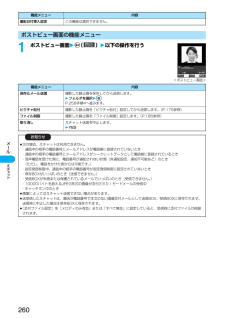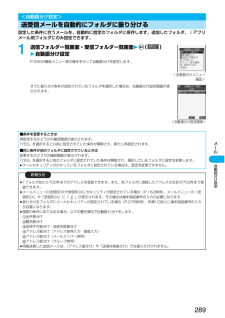Q&A
取扱説明書・マニュアル (文書検索対応分のみ)
"送信BOX" 一致するキーワードは見つかりませんでした。
"送信BOX"42 件の検索結果
かんたん検索/目次/注意事項6目次本書の見かた/引きかたについて...............................1 かんたん検索......................................................... .........4 目次............................................................. ....................6 FOMA P902iの特徴.................................................. .8 FOMA P902iを使いこなす!.................................10 安全上のご注意........................................................ ...12 取扱上のお願い........................................................ ...19 知的財産権について....................
かんたん検索/目次/注意事項6目次本書の見かた/引きかたについて...............................1 かんたん検索......................................................... .........4 目次............................................................. ....................6 FOMA P902iの特徴.................................................. .8 FOMA P902iを使いこなす!.................................10 安全上のご注意........................................................ ...12 取扱上のお願い........................................................ ...19 知的財産権について....................
39ご使用前の確認FOMAカードには、PIN1コード、PIN2コードという2つの暗証番号を設定できます。 (P.153参照)FOMA端末には、お客様のデータやファイルを保護するためのセキュリティ機能として、FOMAカード動作制限機能が搭載されています。 FOMAカードを挿入した状態で、次のような方法でデータやファイルを取得すると、取得したデータやファイルには自動的にFOMAカード動作制限機能が設定されます。 ・サイトやインターネットホームページから画像やメロディなどをダウンロードしたとき ・ファイルが添付されているiモードメールを受信したときfiFOMAカード動作制限機能が設定されたデータやファイルは、取得時に挿入していたFOMAカードが挿入されているときのみ、閲覧/再生/起動/編集/メールへの添付/赤外線通信機能によるデータの送信などを実行できます。fiデータやファイルの取得時に挿入していたFOMAカードを挿入していなかったり、別のFOMAカードに差し替えると、FOMAカード動作制限機能により保護されて、取得したデータやファイルは閲覧/再生/起動/編集/メールへの添付/赤外線通信機能によるデータの送信などがF...
39ご使用前の確認FOMAカードには、PIN1コード、PIN2コードという2つの暗証番号を設定できます。 (P.153参照)FOMA端末には、お客様のデータやファイルを保護するためのセキュリティ機能として、FOMAカード動作制限機能が搭載されています。 FOMAカードを挿入した状態で、次のような方法でデータやファイルを取得すると、取得したデータやファイルには自動的にFOMAカード動作制限機能が設定されます。 ・サイトやインターネットホームページから画像やメロディなどをダウンロードしたとき ・ファイルが添付されているiモードメールを受信したときfiFOMAカード動作制限機能が設定されたデータやファイルは、取得時に挿入していたFOMAカードが挿入されているときのみ、閲覧/再生/起動/編集/メールへの添付/赤外線通信機能によるデータの送信などを実行できます。fiデータやファイルの取得時に挿入していたFOMAカードを挿入していなかったり、別のFOMAカードに差し替えると、FOMAカード動作制限機能により保護されて、取得したデータやファイルは閲覧/再生/起動/編集/メールへの添付/赤外線通信機能によるデータの送信などがF...
あんしん設定162メールメニューの受信・送信・保存BOXにセキュリティを設定します。 セキュリティを設定したBOX内を表示するときは、端末暗証番号の入力が必要になります。122メール設定2メールセキュリティ設定2端末暗証番号を入力22設定したいBOXにチェック2()fiを押すごとに「 」と「 」が切り替わります。指定発信制限指定した電話番号以外への電話(プッシュトーク)をかけられないようにします。FOMA端末を業務用としてお使いになるときは、私用電話の防止に有効です。音声電話をかけるときは、指定した電話帳を呼び出してまたは を押します。(テレビ電話をかけるときは、プッシュトーク発信するときは を押します。)電話番号は20件まで指定できます。指定着信拒否指定した電話番号からの電話(プッシュトーク)がつながらないようにします。「電話を受けたくない相手」からの電話だけがつながらないように設定できます。発信者側には話中音が流れます。電話番号は20件まで指定できます。 相手側が電話番号を通知してきた場合のみ有効です。「番号通知お願いサービス」と「非通知着信設定」も合わせて設定することをおすすめします。指定着信許可指定し...
あんしん設定162メールメニューの受信・送信・保存BOXにセキュリティを設定します。 セキュリティを設定したBOX内を表示するときは、端末暗証番号の入力が必要になります。122メール設定2メールセキュリティ設定2端末暗証番号を入力22設定したいBOXにチェック2()fiを押すごとに「 」と「 」が切り替わります。指定発信制限指定した電話番号以外への電話(プッシュトーク)をかけられないようにします。FOMA端末を業務用としてお使いになるときは、私用電話の防止に有効です。音声電話をかけるときは、指定した電話帳を呼び出してまたは を押します。(テレビ電話をかけるときは、プッシュトーク発信するときは を押します。)電話番号は20件まで指定できます。指定着信拒否指定した電話番号からの電話(プッシュトーク)がつながらないようにします。「電話を受けたくない相手」からの電話だけがつながらないように設定できます。発信者側には話中音が流れます。電話番号は20件まで指定できます。 相手側が電話番号を通知してきた場合のみ有効です。「番号通知お願いサービス」と「非通知着信設定」も合わせて設定することをおすすめします。指定着信許可指定し...
メ ル2601ポストビュー画面2()2以下の操作を行う撮影日付挿入設定この機能は選択できません。ポストビュー画面の機能メニュー機能メニュー 内容<ポストビュー画面>機能メニュー 内容保存&メール送信撮影した静止画を保存してから送信します。2フォルダを選択2P.258手順4へ進みます。ピクチャ貼付 撮影した静止画を「ピクチャ貼付」設定してから送信します。(P.175参照)ファイル制限 撮影した静止画を「ファイル制限」設定します。(P.185参照)取り消し えチャット送信を中止します。2YESfi次の場合、えチャットは利用できません。・通話中の相手の電話番号とメールアドレスが電話帳に登録されていないとき・通話中の相手の電話番号とメールアドレスがシークレットデータとして電話帳に登録されているとき・音声電話を受けた側に、電話番号が通知されない状態(非通知設定、通知不可能など)のとき (ただし、電話をかけた側からは可能です。)・指定発信制限中、通話中の相手の電話番号が指定発信制限に設定されていないとき・保存BOXがいっぱいのとき(送信できません。 )・受信BOXが未読または保護されているメールでいっぱいのとき(受信できま...
メ ル2601ポストビュー画面2()2以下の操作を行う撮影日付挿入設定この機能は選択できません。ポストビュー画面の機能メニュー機能メニュー 内容<ポストビュー画面>機能メニュー 内容保存&メール送信撮影した静止画を保存してから送信します。2フォルダを選択2P.258手順4へ進みます。ピクチャ貼付 撮影した静止画を「ピクチャ貼付」設定してから送信します。(P.175参照)ファイル制限 撮影した静止画を「ファイル制限」設定します。(P.185参照)取り消し えチャット送信を中止します。2YESfi次の場合、えチャットは利用できません。・通話中の相手の電話番号とメールアドレスが電話帳に登録されていないとき・通話中の相手の電話番号とメールアドレスがシークレットデータとして電話帳に登録されているとき・音声電話を受けた側に、電話番号が通知されない状態(非通知設定、通知不可能など)のとき (ただし、電話をかけた側からは可能です。)・指定発信制限中、通話中の相手の電話番号が指定発信制限に設定されていないとき・保存BOXがいっぱいのとき(送信できません。 )・受信BOXが未読または保護されているメールでいっぱいのとき(受信できま...
289メ ル設定した条件に合うメールを、自動的に指定のフォルダに保存します。追加したフォルダ、iアプリメール用フォルダにのみ設定できます。1送信フォルダ一覧画面・受信フォルダ一覧画面 2() 2自動振分け設定P.290の機能メニュー表の操作を行って自動振分けを設定します。すでに振り分け条件が設定されているフォルダを選択した場合は、自動振分け設定画面が表示されます。<自動振分け設定>送受信メールを自動的にフォルダに振り分ける<自動振分けメニュー画面><自動振分け設定画面>■条件を変更するときは再設定するかどうかの確認画面が表示されます。「YES」を選択すると以前に設定されていた条件が解除され、新たに再設定されます。■同じ条件が他のフォルダに設定されているときは変更するかどうかの確認画面が表示されます。「YES」を選択すると他のフォルダに設定されていた条件は解除され、選択しているフォルダに設定を変更します。fiメールセキュリティがかかっているフォルダに設定されている場合は、設定を変更できません。fi1フォルダあたり700件までのアドレスを登録できます。また、各フォルダに登録したアドレスの合計が700件まで登録できます...
289メ ル設定した条件に合うメールを、自動的に指定のフォルダに保存します。追加したフォルダ、iアプリメール用フォルダにのみ設定できます。1送信フォルダ一覧画面・受信フォルダ一覧画面 2() 2自動振分け設定P.290の機能メニュー表の操作を行って自動振分けを設定します。すでに振り分け条件が設定されているフォルダを選択した場合は、自動振分け設定画面が表示されます。<自動振分け設定>送受信メールを自動的にフォルダに振り分ける<自動振分けメニュー画面><自動振分け設定画面>■条件を変更するときは再設定するかどうかの確認画面が表示されます。「YES」を選択すると以前に設定されていた条件が解除され、新たに再設定されます。■同じ条件が他のフォルダに設定されているときは変更するかどうかの確認画面が表示されます。「YES」を選択すると他のフォルダに設定されていた条件は解除され、選択しているフォルダに設定を変更します。fiメールセキュリティがかかっているフォルダに設定されている場合は、設定を変更できません。fi1フォルダあたり700件までのアドレスを登録できます。また、各フォルダに登録したアドレスの合計が700件まで登録できます...